本記事について
みなさま、『ELDEN RING』(日本語名:エルデンリング)をプレイされていて、設定変更はされていますか?
自分はゲームをプレイし始めるときは設定を一通り眺めて、最適な設定に変更するようにしているのですが、本作の設定項目の中から自分が変更を行っている項目についてご紹介していこうと思います。

本編が楽しいのでプレイできる時間は攻略に時間を割きがちですが、快適なプレイのために設定変更を見直してみるのも良いかも知れません!
HDR設定について
HDR設定はデフォルトでオフになっている
まず、特筆すべき点として、本作はデフォルトでHDR設定がオフになっています。少なくとも自分の環境では、自分のディスプレイがHDR対応しているにも関わらず設定画面を初めて開いたときはHDRがオフになっていました。

他のゲームだと大体HDRが初期からオンになっているゲームが多い印象でしたので、デフォルトがオフの状態なのは少し珍しく感じました。
自分のテレビがHDR対応のテレビでしたら、フルに性能を活用できるよう、ここは調整を行いたいところかもしれませんね。
オンとオフと比べてみて、自分の環境にあった設定に変更しよう
ちなみに自分はというと、結局、HDR設定はオフのままでプレイしています。
もちろんオンの方がより自然でリアルな光源設定になりますが、自分がプレイしている環境としては基本的に夜に部屋を暗くしながらプレイしているので、暗いところは本当に暗くて明るいところは本当に明るく見え過ぎてしまいました。
特に本作の場合は暗いところに隠された道があることも多いので、どんなフィールドでも細部まで見やすい設定としてHDRはオフにして画面を明るめ(輝度調整で8)に設定しています。
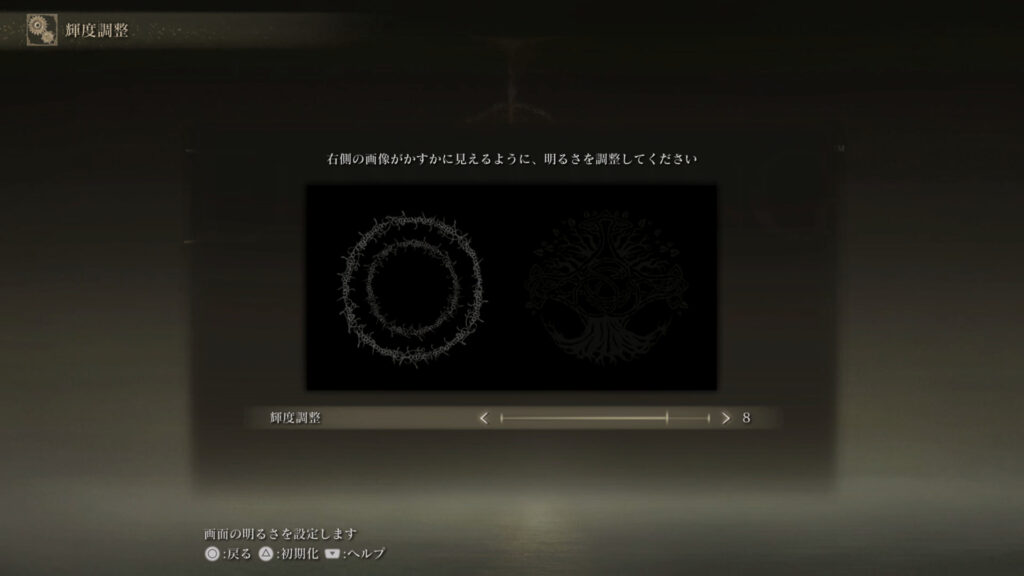
ただ、個々人のプレイ環境、部屋の明るさやディスプレイの設定等によって自分に合う画面設定は違うと思いますので、HDR設定のオンとオフを両方試して、輝度・画質の調整を行いながら自分に最適な設定を探していただくのが良いと思います。
HUD設定について
HUD設定はデフォルトでAutoになっている
本作のプレイ中、特に周りに敵がいないときはHUDの画面が気づいたら消えていた、なんてことは有りませんか?それはHUD設定がデフォルトでAutoになっているからです。

Auto設定だと近くに敵がいないときは時間経過でHUDが自動的に消えるようになっています。こちらは設定を調整してオン(常時表示するようにする)もしくはオフ(全く表示しないようにする)ことも可能になっています。
自分の好みに併せて変更してみよう
HUDはデフォルトのAutoのままでも特段問題は有りません。Auto設定でもHPまたはFPが削れている場合はそれらのバーは消えずに表示されたままになりますので、HPが低いまま気づかずに敵に突っ込む…なんてことは基本的には起こらないはずです。
ただ、自分の装備構成は見えなくなってしまうので、すぐに使用できるようにしていたはずのあのアイテムが気づいたら違うアイテムを使用していた、なんてことはあるかもしれません。
AutoでHUDが消えている状態から△ボタンを押せばいつでもHUDを表示できるのですが、それも煩わしい方は常にHUDは「オン」にした方が良いかも知れませんね。自分の好みに合った設定に変更しましょう。
ちなみにHUDはHDR設定と同様に、「表示と音響」の画面から設定変更が可能です。
ボタン設定について
デフォルトは✕ボタンでジャンプ、○ボタンでローリング・ダッシュ
今までの「ソウル」シリーズだと基本的には✕ボタンでローリング・ダッシュだったのですが、本作は『SEKIRO』と同様にデフォルトでは✕ボタンでジャンプ、○ボタンでローリング・ダッシュになっています。

「ソウル」シリーズ系列のボタン設定に慣れている方は操作に少し戸惑いを感じるかも知れませんね。
咄嗟のローリングを行うときは✕ボタンの方が押しやすい
今作ではもちろんジャンプも重要なボタンではあるのですが、やはり多く使用するのはローリングやダッシュ、という方が多いのではないでしょうか。自分の場合はやはりローリング・ダッシュのボタンは✕ボタンの方が操作しやすく感じます。
移動の際はカメラ操作を親指でしながら✕ボタンを親指の関節部分で押してダッシュすることも可能になります。また、戦闘中にアイテムを使用したりカメラ操作をしている時に咄嗟にローリングで回避シたいときなどは距離が離れている○ボタンより✕ボタンの方が距離が近く、押しやすいというのもあります。
それ以上にやはり「ソウル」シリーズをこれまでプレイしていてこれに慣れているから、ていうのが一番大きいかも知れません。
ボタン設定、特に○✕ボタンについては見直しても良いところだと思います。
ちなみにボタン設定は設定画面の一番右の「コントローラー設定」から「ボタン設定」を選べば変更可能です。
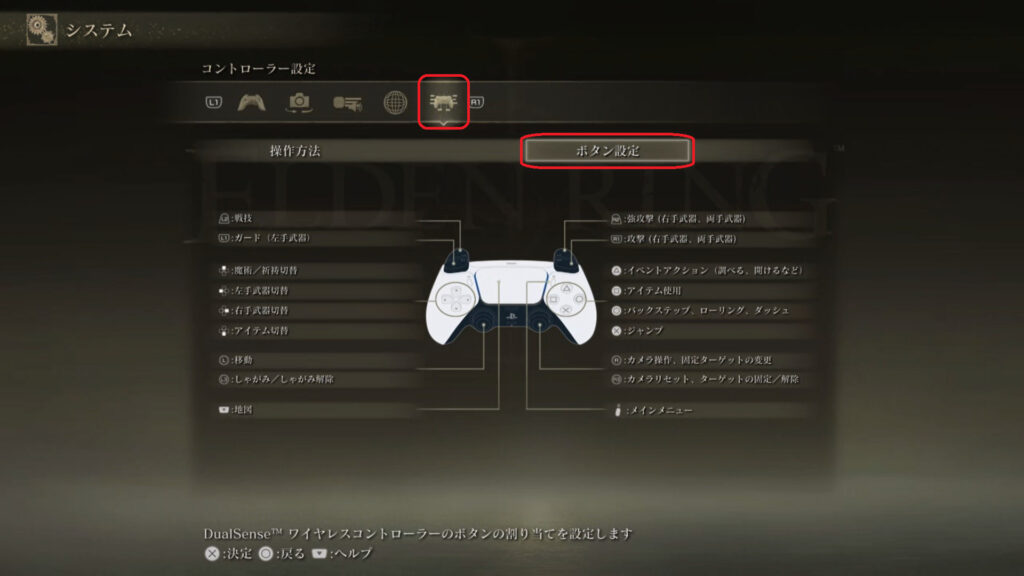

以上、最低限見直しておいた方が良い設定項目のご紹介でした。
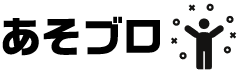



コメント